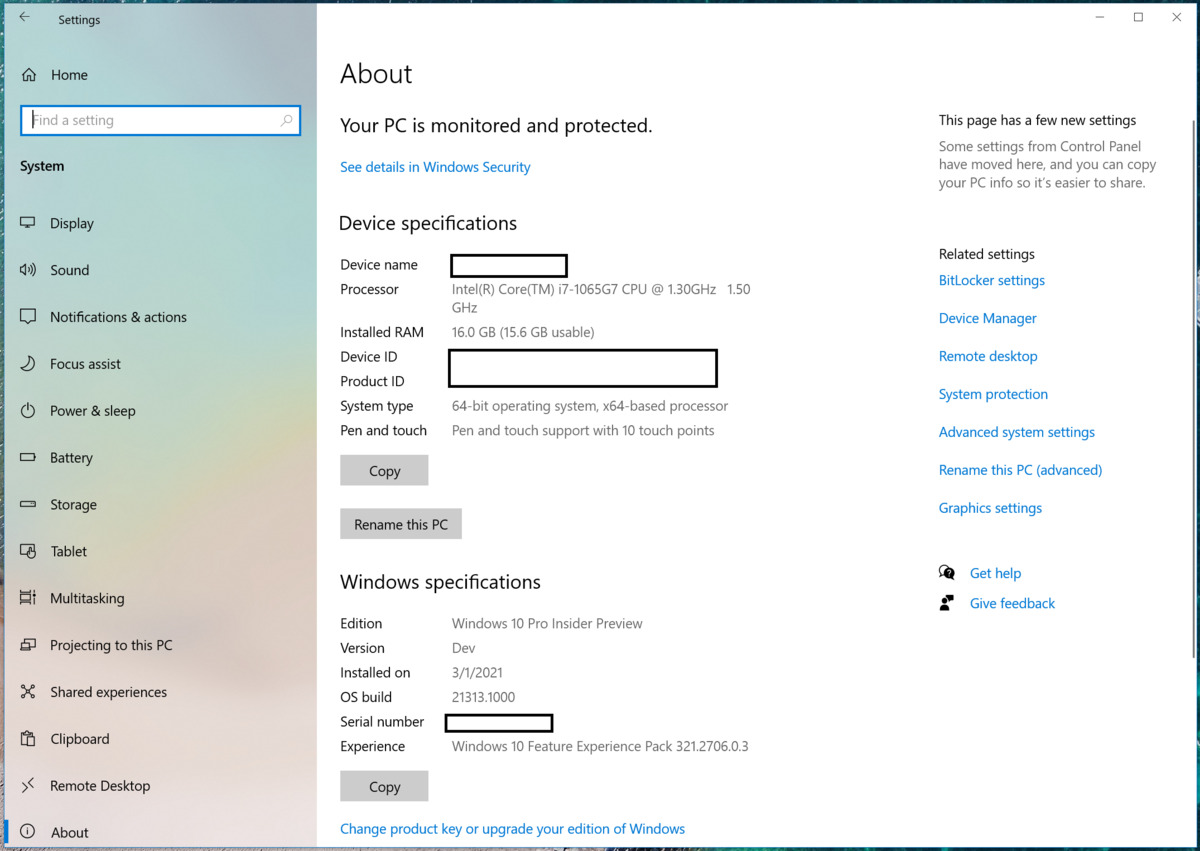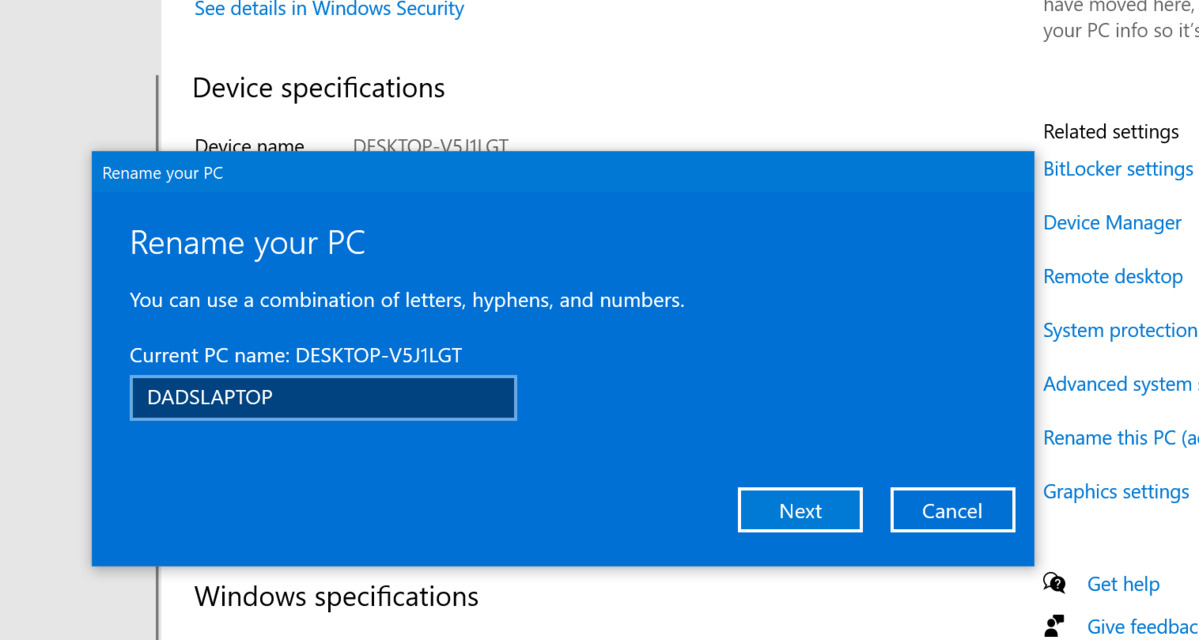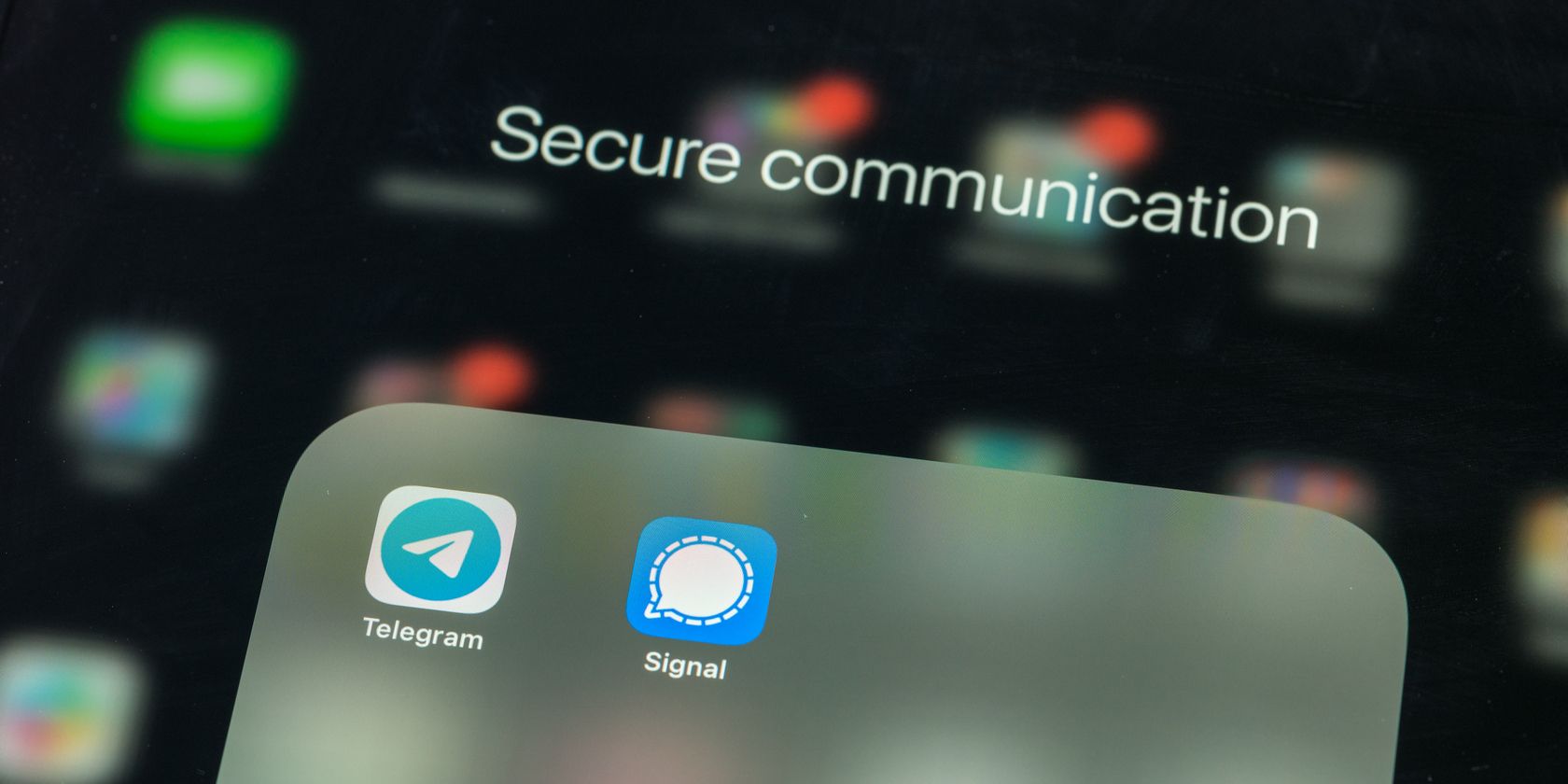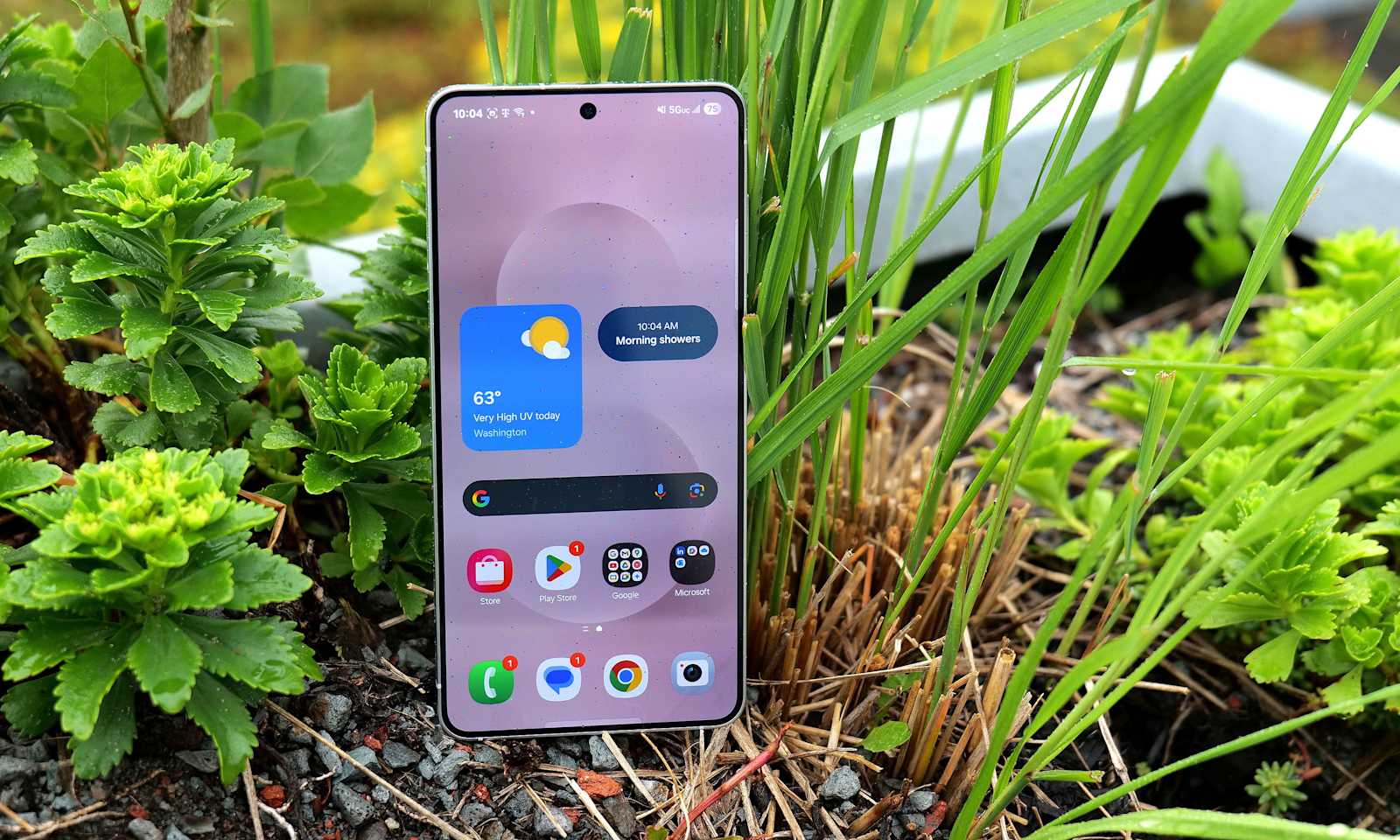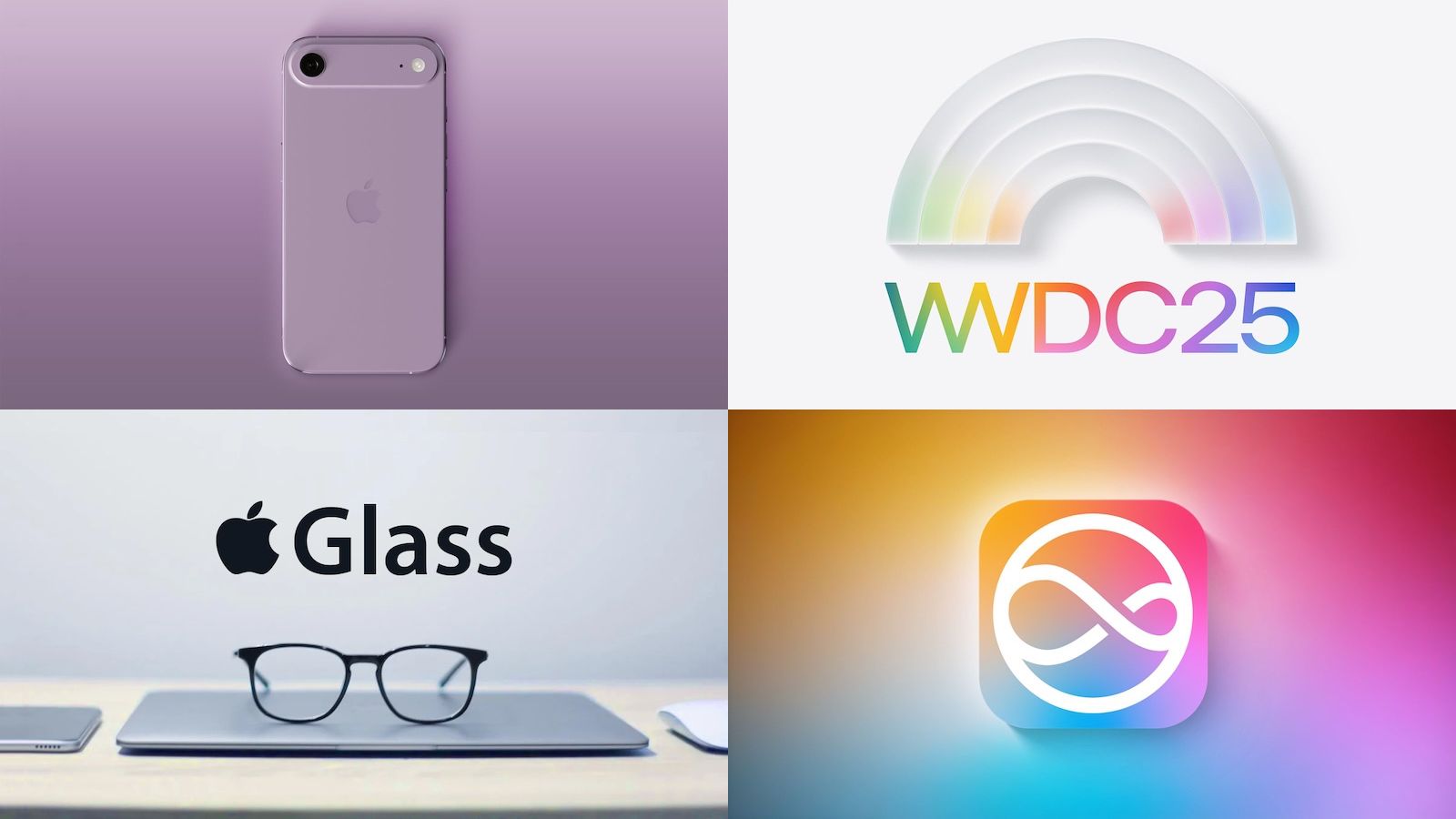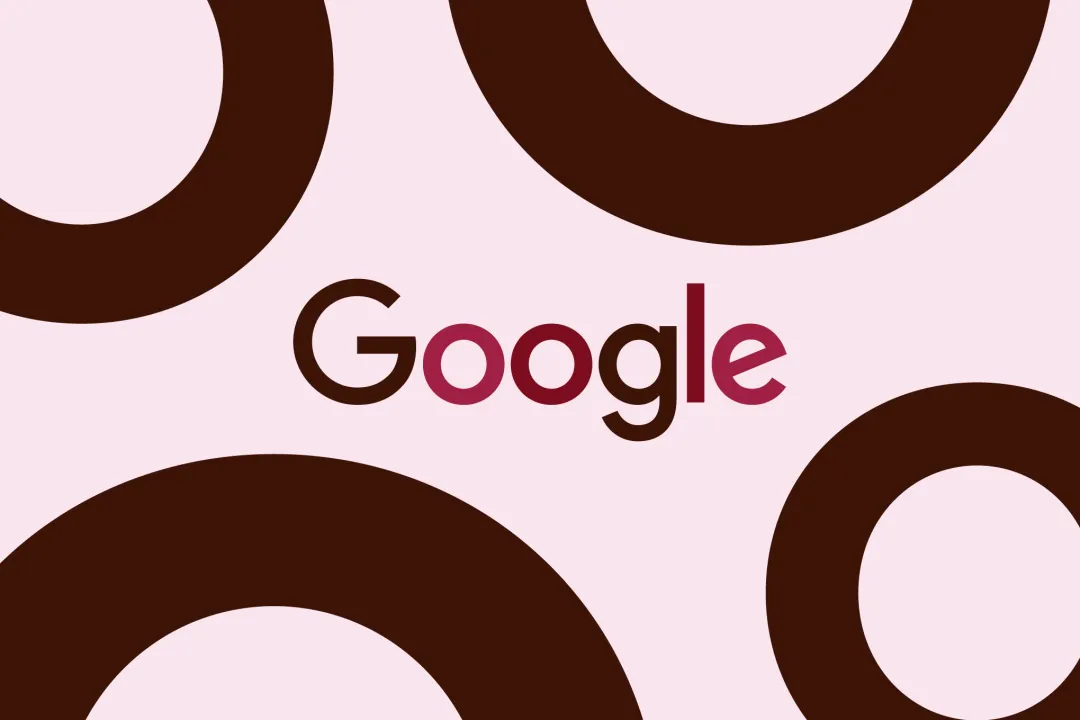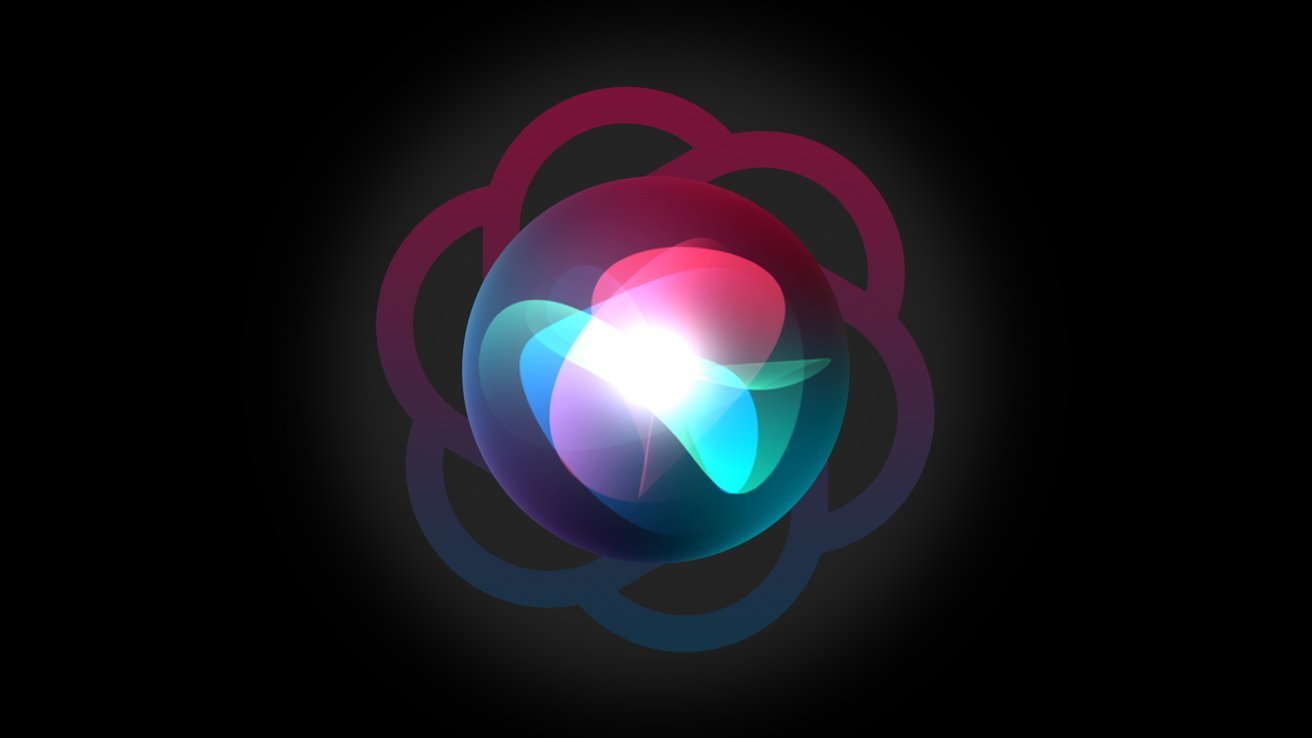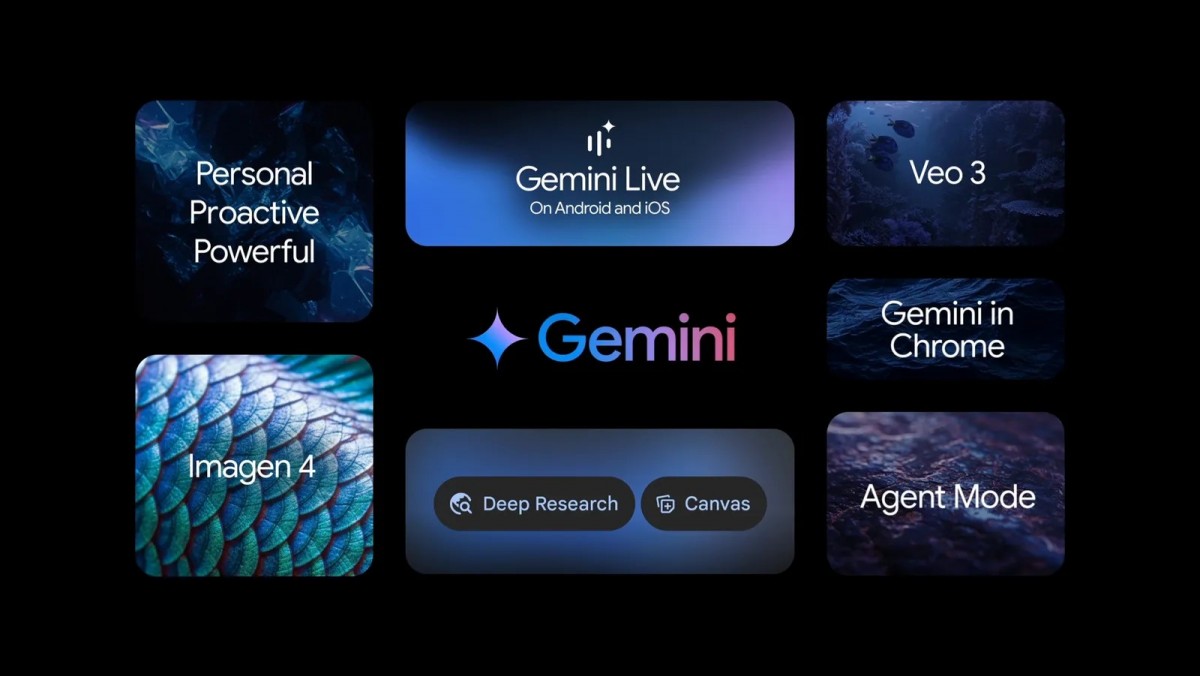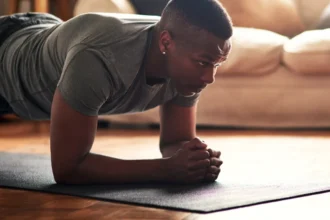آیا نامی که ویندوز 10 پس از نصب تمیز به کامپیوتر شما میدهد را دوست ندارید؟ در اینجا نحوهی تغییر آن آورده شده است.
آیا میدانید که میتوانید کامپیوتر شخصی خود را نامگذاری کنید؟ ویندوز 10 یک ویژگی کوچک دارد که میتواند با تعیین هر نامی که میخواهید به شما کمک کند، این ویژگی به ویژه هنگامی که میخواهید چندین کامپیوتر را مدیریت کنید و باید بدانید هر کامپیوتر کدام یک از کامپیوترهای شخصی شما است، بسیار مفید است.
ویندوز 10 کارهای بسیار خوبی در این زمینه انجام میدهد، اما یکی از ویژگی هایی که مستلزم رد شدن است، نام تصادفی است که در هنگام نصب تمیز به کامپیوتر شما میدهد. ویندوز 10 به جای اینکه به شما اجازه دهد نامی به یاد ماندنی به کامپیوتر خود بدهید، آن را با نامی که با کلمهی “دسکتاپ” شروع میشود و یک رشته اعداد و حروف به دنبال دارد، نامگذاری میکند. بله، این کار را حتی برای یک لپ تاپ نیز انجام میدهد!
اگر بیش از یک کامپیوتر ویندوز 10 دارید، سریع گیج کننده میشود. آیا DESKTOP 2P57JKL کامپیوتر اتاق ناهار خوری است یا کامپیوتری که در طبقهی بالا است؟ چه کسی میداند؟
در اینجا نحوهی رفع این مشکل آمده است.
وارد منوی تنظیمات ویندوز 10 شوید، سپس System را انتخاب کنید. از نوار حرکت سمت چپ به About بروید. در آنجا لیستی از مشخصات دستگاه در دسترس را با نوع و سرعت پردازندهی نصب شده، حافظهی سیستم و موارد دیگر مشاهده خواهید کرد. روی دکمهی “تغییر نام این کامپیوتر شخصی” که در آنجا ظاهر میشود کلیک کنید.
پیش از این، باید وارد کنترل پنل قدیمی ویندوز شوید و تغییر را در منوی خصوصیات سیستم ایجاد کنید. تمام کاری که شما باید انجام دهید این است که نام جدید را در قسمت “تغییر نام کامپیوتر خود” وارد کرده و “تأیید” را کلیک کنید. توجه داشته باشید که مایکروسافت به شما اجازه نمیدهد بیش از حد خلاقیت به خرج دهیو – شما نمیتوانید از فضاها یا علائم نگارشی استفاده کنید، بنابراین عبارت “Mary’s PC” قطعا رد میشود. در عوض، مجبورید از ترکیب سادهی حروف بزرگ و اعداد استفاده کنید.
اکنون یا بعداً از شما خواسته می شود کامپیوتر خود را دوباره راه اندازی کنید. و پس از انجام این کار، تغییر نام اعمال می شود.
احتمالا میتوانید بدون تغییر نام کامپیوتر هم سر کنید. اما، اگر خانه ای را با چند لپ تاپ در آن اداره میکنید، دادن نام آشنا به هر لپ تاپ (“HPENVY” یا “MOMSLAPTOP”) میتواند برای شما کارآمد باشد. اگر قبلاً لپ تاپ خود را گم کرده اید و باید از ویژگی “یافتن دستگاه من” مایکروسافت استفاده کنید، دانستن اینکه کدام لپ تاپ مفقود شده یا به مدیریت آن نیاز دارد بسیار مفید خواهد بود. همچنین برای مدیریت مجوزهای مایکروسافت 365 نیز عالی است!
چگونه نام کامپیوتر خود را در ویندوز 10 تغییر دهیم؟
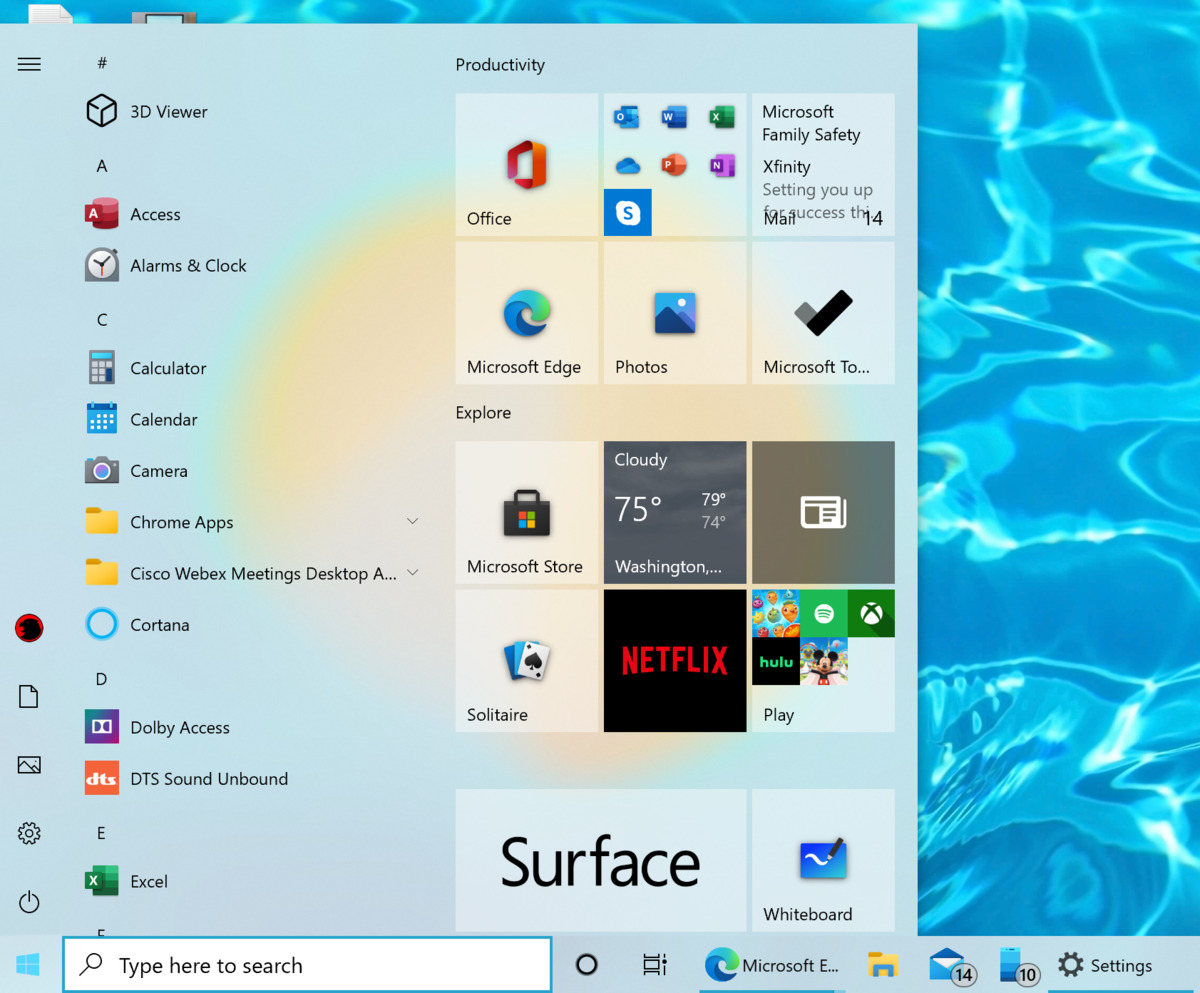
بدون دیدگاه